Cómo arreglar una Mac que no reproduce sonido a través de auriculares Bluetooth
Escuchar audio en su computadora con auriculares con cable puede provocar cables enredados y otras molestias. Entonces, si ha decidido usar auriculares Bluetooth con su Mac, nadie puede culparlo.

Al mismo tiempo, usar auriculares Bluetooth no siempre significa que te librarás de todos tus problemas. A veces puede encontrar que el sonido deja de funcionar.
Si no puede escuchar nada de los auriculares Bluetooth conectados a Mac, este artículo lo ayudará a solucionar el problema.
¿Qué causa que los auriculares Bluetooth de tu Mac dejen de reproducir sonido?
Incluso si su Mac dice que ha conectado sus auriculares de forma inalámbrica, pueden dejar de funcionar correctamente por una variedad de razones.
En algunos casos, sus auriculares pueden dejar de reproducir sonido, o escuchará el sonido mucho más bajo de lo normal, porque la batería está baja. En ese caso, conecte sus auriculares a un cargador USB y debería poder solucionar el problema.
Lee También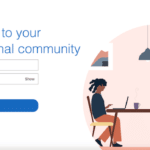 Las 8 mejores redes sociales para profesionales además de LinkedIn
Las 8 mejores redes sociales para profesionales además de LinkedInEn otras ocasiones, sus auriculares Bluetooth pueden dejar de producir sonido debido a un problema con su señal. Por ejemplo, algo podría estar interfiriendo con la conexión.
Cómo solucionar problemas de sonido sin desconectar los auriculares
Si bien puede desconectar sus auriculares Bluetooth de su Mac antes de emparejarlos nuevamente, seamos realistas, requiere mucho esfuerzo.
Antes de desconectar los auriculares, intente ver si puede solucionar el problema en su Mac. Para hacer esto, verifique su volumen de salida. Para hacer eso:
Paso 1: Vaya al logotipo de Apple en la esquina superior izquierda de la barra de herramientas de su Mac.
2do paso: Haga clic en Preferencias del sistema cuando aparezca el menú desplegable.
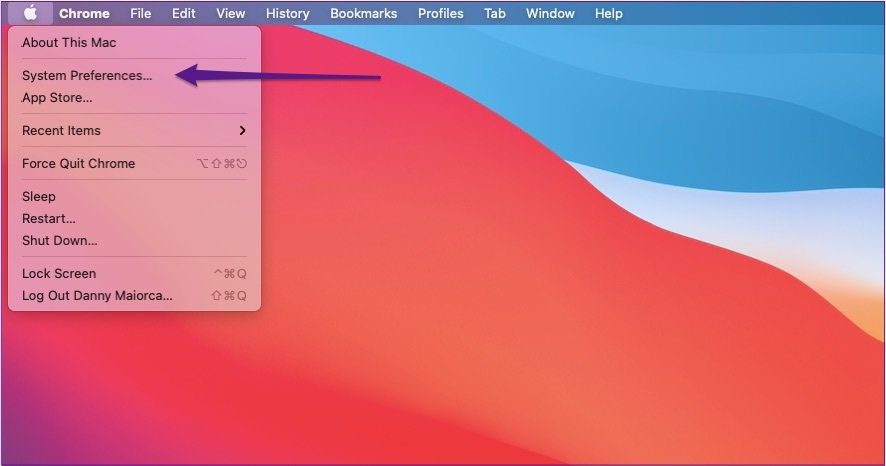
Paso 3: Busca la opción Sonido, que es el icono del micrófono con ondas sonoras.
Lee También Comparación de teclado de iPhone: Stock vs Gboard vs SwiftKey
Comparación de teclado de iPhone: Stock vs Gboard vs SwiftKey
Paso 4: En la siguiente ventana, seleccione la pestaña Salida en la parte superior.
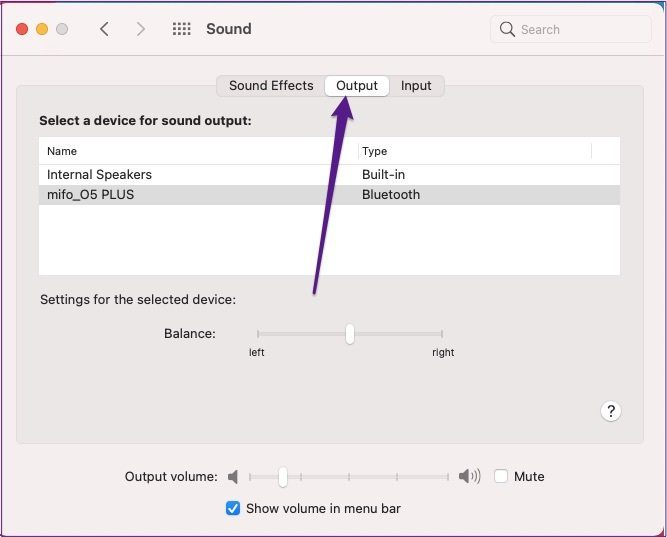
Paso 5: Si su dispositivo está conectado, debería verlo en el cuadro blanco grande. Resáltelo y su audio debería reproducirse a través de los auriculares inmediatamente.
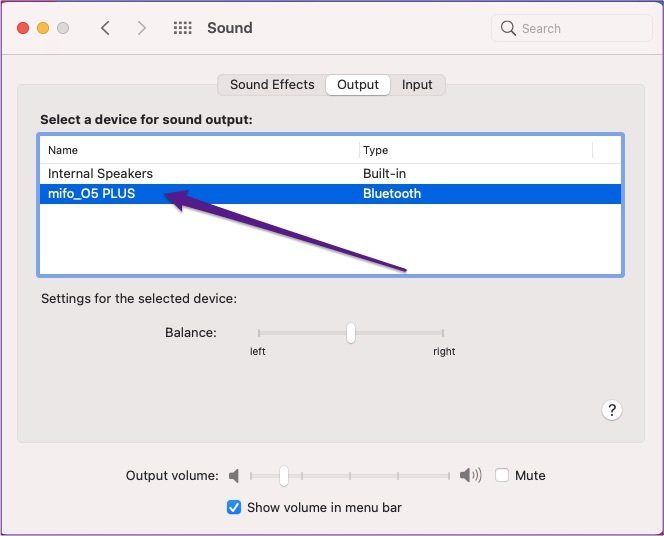
También puede cambiar el volumen de salida en el cuadro blanco y aumentar el volumen moviendo el control deslizante hacia la derecha. También asegúrese de que la casilla Silenciar no esté marcada. lo verás junto a él.
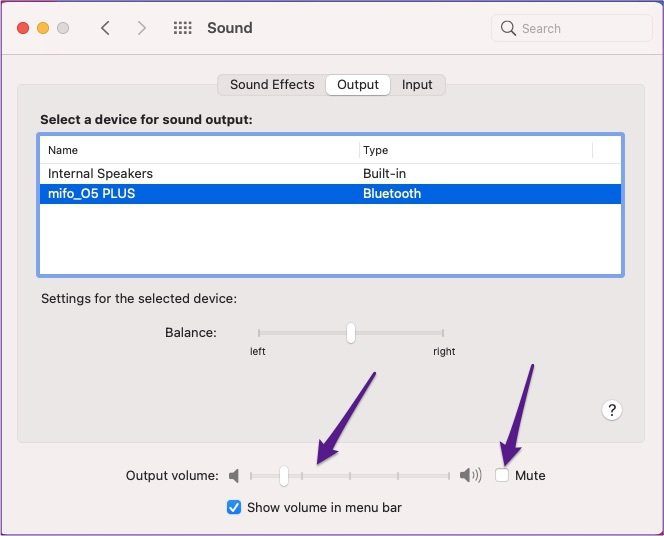
Después de cambiar la salida de audio, reproduzca una canción, video o podcast para ver si se solucionó el problema.
Cómo desconectar y volver a conectar tus auriculares
Si la solución anterior no funciona, puede intentar desconectar y volver a conectar sus auriculares Bluetooth a su Mac. Aunque toma un poco más de tiempo, el proceso es bastante simple y no debería tomar mucho tiempo.
Primero, deberá desconectar los auriculares. Puede hacerlo desenchufándolos del dispositivo, manteniendo presionado el botón que hace esto o volviendo a colocar los auriculares en el estuche.
Lee También Windows 8 vs Windows 10: 10 cosas que Microsoft hizo bien
Windows 8 vs Windows 10: 10 cosas que Microsoft hizo bienTambién puede desconectarlos usando su Mac. Tienes pocas opciones; la primera es desconectarlos de la barra de herramientas de tu Mac. Para hacer eso:
Paso 1: Haga clic en el icono de Bluetooth en la parte superior de la pantalla. Lo encontrarás más cerca a la derecha y debería estar entre subir el volumen y el ícono de Wi-Fi (o más o menos).
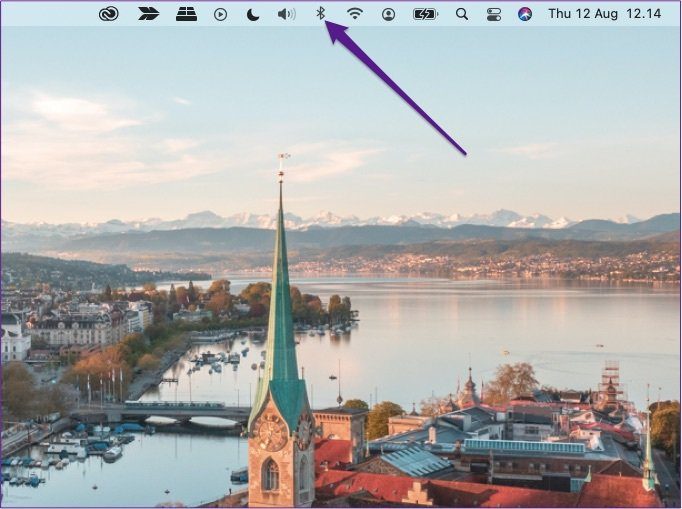
2do paso: Después de seleccionar el icono de Bluetooth, aparecerá una lista de dispositivos conectados. Si sus auriculares están conectados, el logotipo de los auriculares aparecerá en un círculo azul. Haga clic en él una vez para desconectarlos.
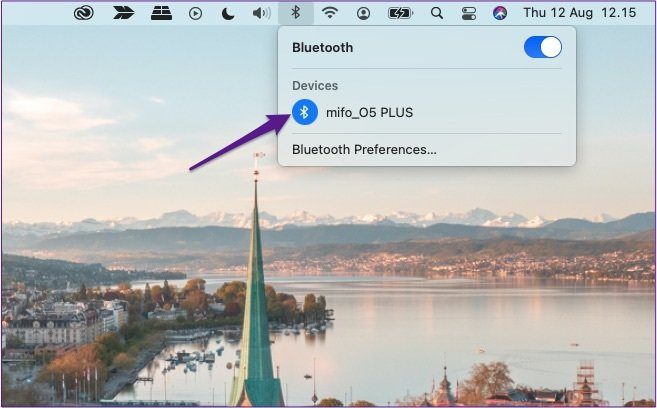
Alternativamente, puede desconectarlos de la subsección de Bluetooth. Sigue estos pasos:
Paso 1: Haga clic en Preferencias de Bluetooth debajo del icono de Bluetooth.
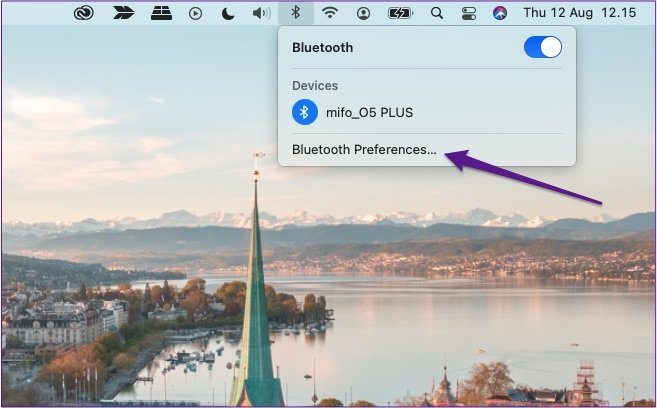
2do paso: Junto a los auriculares, verá un pequeño icono x una vez que los resalte. Presiónelo.
Lee También Las 4 mejores formas de agregar caracteres especiales en Windows 10
Las 4 mejores formas de agregar caracteres especiales en Windows 10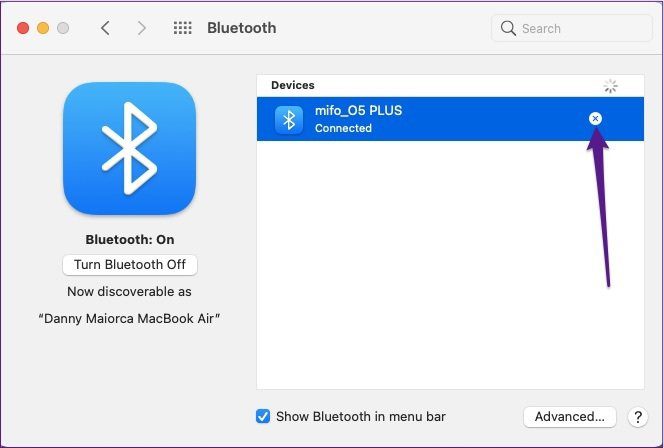
Cuando esté listo para volver a conectar sus auriculares a su Mac, enciéndalos nuevamente. Si desconectó sus auriculares apagándolos en los dispositivos o con la primera opción de Bluetooth, deberían volver a emparejarse cuando esté dentro del alcance de su Mac.
Sin embargo, si elige la última opción, deberá volver a conectarlos manualmente. Para hacer eso:
Paso 1: Regrese a Preferencias de Bluetooth.
2do paso: Junto a los auriculares, seleccione Conectar después de activarlos.
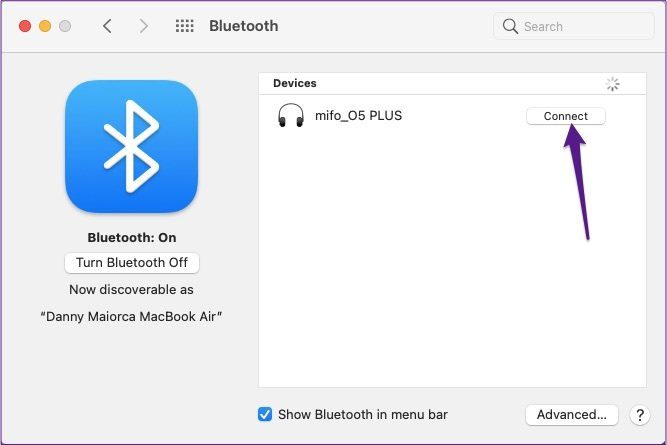
Una vez que haya vuelto a conectar sus auriculares, no debería tener problemas para escuchar el audio de su Mac a través de ellos.
Reparar el sonido de los auriculares Bluetooth en Mac
Cuando sus auriculares Bluetooth no transmiten sonido a su Mac, puede interrumpir drásticamente su día. Afortunadamente, este problema es fácil de solucionar y no debería llevar mucho tiempo.
Lee También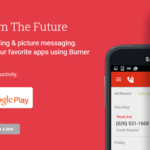 Configure un número de teléfono adicional en un teléfono inteligente Android o iPhone
Configure un número de teléfono adicional en un teléfono inteligente Android o iPhoneSi probó todo en este artículo y aún no suenan, es posible que deba reemplazar sus auriculares.
Si quieres conocer otros artículos parecidos a Cómo arreglar una Mac que no reproduce sonido a través de auriculares Bluetooth puedes visitar la categoría Informática.

TE PUEDE INTERESAR